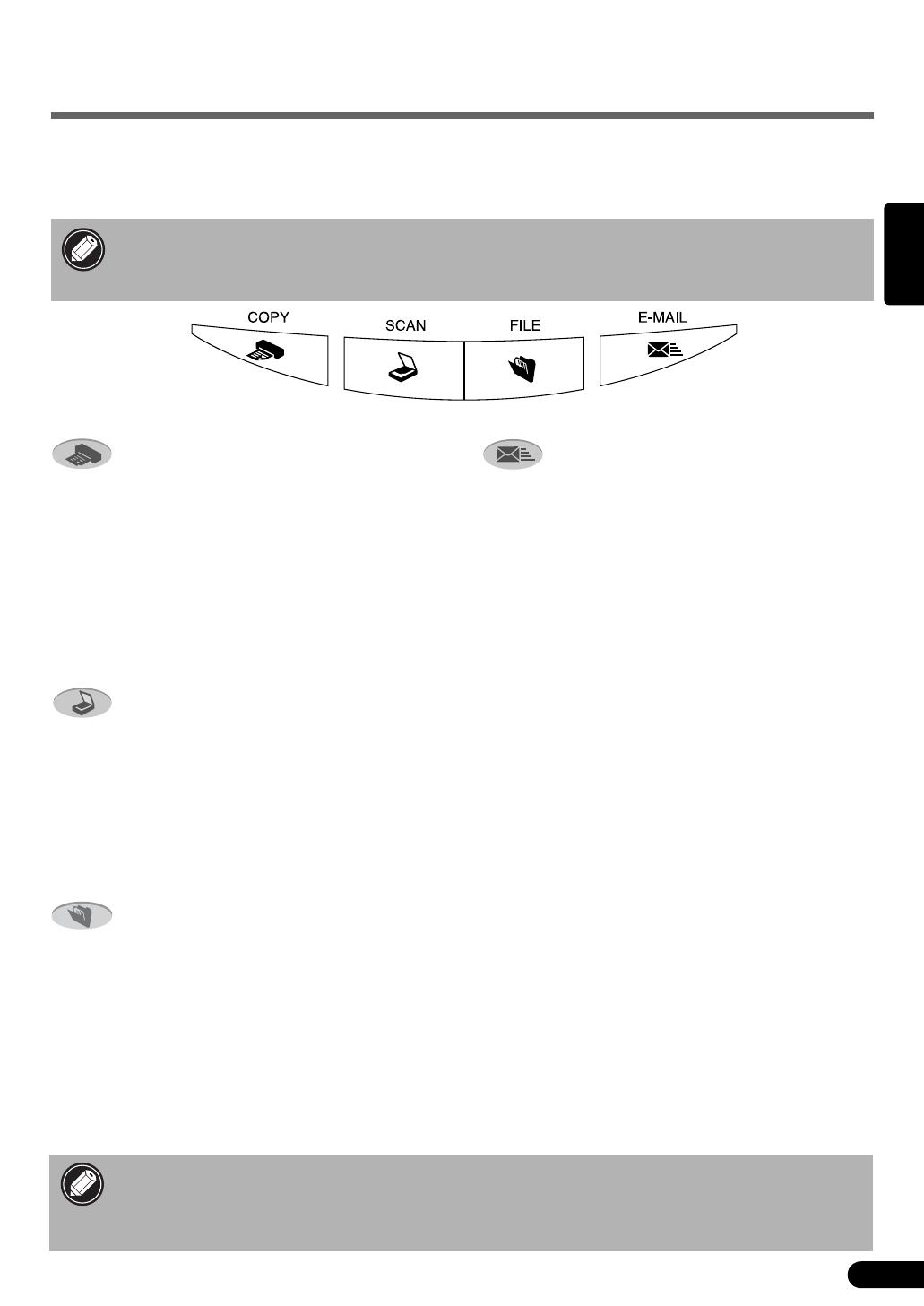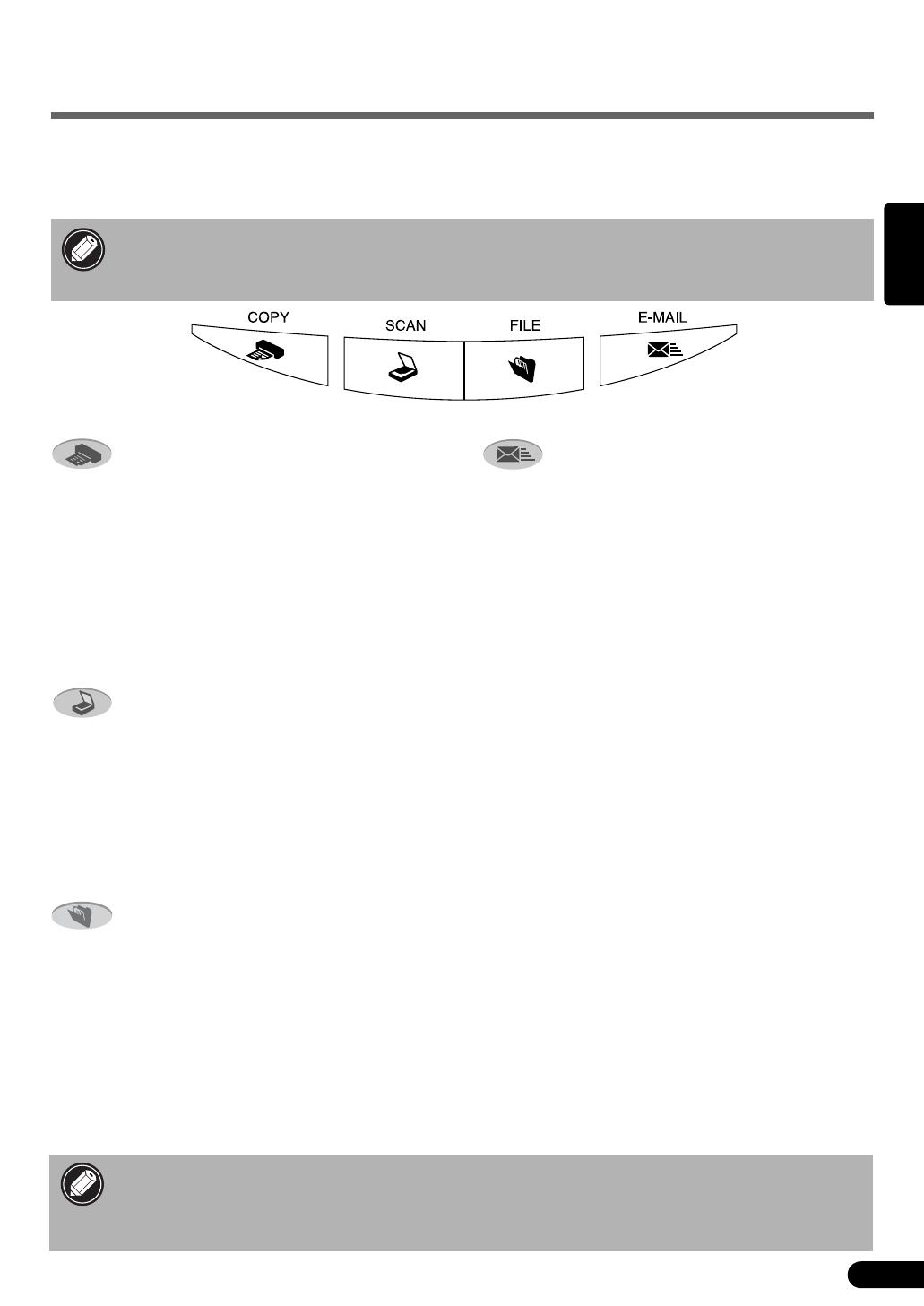
11
Utilisation des touches du scanner
La face avant du scanner est dotée de quatre touches pratiques vous permettant, d’une simple pression, de
numériser un document et de réaliser des tâches associées. Placez un document sur la vitre du scanner avant
d’appuyer sur une touche.
• L’utilisation de ces touches requiert l’installation de ScanGear CS, CanoScan Toolbox,
ArcSoft PhotoBase et Presto! PageManager (Windows) / Acrobat Reader (Macintosh) à
partir du CD-Rom de l’Utilitaire d’installation CanoScan.
Touche COPY
Pour imprimer l’image numérisée :
1 Appuyez sur la touche [COPY].
2 Le document est numérisé.
3 L’image numérisée est imprimée.
• Cette fonction nécessite l'installation préalable
du pilote (gestionnaire) de l'imprimante, ainsi
que la connexion de l'imprimante.
Touche SC A N
Pour ouvrir l’image numérisée dans la fenêtre de
PhotoBase :
1 Appuyez sur la touche [SCAN].
2 Le document est numérisé.
3 L’image numérisée apparaît dans la
fenêtre de PhotoBase.
Touche FIL E
Pour enregistrer l’image numérisée dans un fichier
PDF :
1 Appuyez sur la touche [FILE].
2 Le document est numérisé.
3 L’image numérisée est enregistrée
comme document PDF et s’affiche dans
Presto! PageManager (Windows) ou
Adobe Acrobat Reader (Macintosh).
• Il est possible de modifier les paramètres de numérisation par défaut pendant une opération de
numérisation. Il suffit pour cela de cliquer sur le bouton [Annuler]. Pour plus d’informations sur la
modification des paramètres ou sur l’association d’une fonction à une touche du scanner,
consultez la section “CanoScan Toolbox” dans le Guide de numérisation (au format HTML).
Touche E-MAIL
Pour joindre l'image numérisée à un message
électronique :
1 Appuyez sur la touche [E-MAIL ].
2 Le document est numérisé.
3 La boîte de dialogue [Programme de
messagerie] s'affiche. Sélectionnez un
logiciel dans la liste et cliquez sur [OK].
Cette étape est nécessaire uniquement lors de la
première numérisation.
4 Le programme de messagerie est
exécuté. L'image numérisée est jointe à
un nouveau message.
5 Saisissez l'adresse du destinataire, ainsi
que le titre et le corps du message.
Confirmez également les paramètres
requis, puis envoyez le message.
• Assurez-vous que le programme de messagerie,
tel qu’Outlook Express, Microsoft Outlook,
Eudora ou Netscape Messenger, est installé et
activé. Certains programmes de messagerie
nécessitent l’activation de la fonction MAPI
(sous Windows).
Fran
çais
00-QSG_FR_M_MAIN.fm Page 11 Thursday, December 5, 2002 2:36 PM